Многие пользователи мобильных устройств имеют на своих телефонах сервис и приложение «Google Фото», в котором обычно сохраняется много изображений, а также видео файлов. В некоторых случаях пользователям может понадобиться с Гугл Фото скачать все фотографии или только часть изображений на компьютер.
В результате этой операции вы переносите содержимое Гугл Фото на флешку, жесткий диск, внешний жесткий диск, карту памяти. Потом эти скачанные данные можно оставить там на хранение или отправить другое место по своему усмотрению.
Для решения этой задачи вы можете использовать в Google Фото резервное копирование. Этот функционал будет полезен пользователям по нескольким причинам:
- чтобы не потерять доступ к своим изображениям по причине внешних условий, например, из-за политической обстановки;
- для переноса данных на другой аккаунт Google;
- в результате изменения условий использования учетной записи Google;
- из-за риска потери данных в результате сбоя на онлайн сервисе.
В первом случае вмешиваются обстоятельства, на которые нам повлиять никак нельзя. Второй вариант предполагает, что вы будете использовать другую электронную почту Google, в сервисы учетной записи которой необходимо перенести фотографии из прежнего аккаунта.
Вам следует учитывать и третий фактор, потому что Google начиная с декабря 2023 года удаляет неактивные в течении двух лет аккаунты. Поэтому вам необходимо позаботиться о том, чтобы сохранить свои изображения, хранящиеся в старой учетной записи, из Гугл Фото на ПК или другое устройство.
Также примите во внимание, что существует угроза, правда маловероятная, что некоторые фотографии и видео могут быть удалены из «облака» в результате технических неисправностей в Google.
Поэтому хорошим решением будет сохранить архив фото Google, в качестве автономной копии на своем устройстве. Полагаться исключительно на облачный сервис для обеспечения сохранности ваших фотографий недостаточно. Всегда имейте еще одну локальную копию своих данных на тот случай, если что-то пойдет не так или служба внезапно перестанет работать в любой момент времени.
В этом руководстве мы расскажем, как скачать фотографии с Google Фото несколькими методами на компьютер или в другую вашу учетную запись. Инструкции этой статьи можно применить на телефоне или планшете из браузера для получения ссылки на скачивание резервной копии.
Как перенести изображения с Гугл Фото на компьютер — 1 способ
Сначала мы рассмотрим метод, как переместить с Гугл Фото на компьютер небольшое число изображений. Если вам нужно сохранить только несколько фотографий, то быстрее и проще из Google Фото скачать изображения на компьютер вручную.
Используя этот способ, вы можете выбрать до 500 фотографий одновременно.
Выполните следующие действия:
- В браузере войдите в свою учетную запись Google, а затем справа вверху нажмите на значок «Приложения Google», расположенный около изображения вашего профиля.
- В раскрывшемся списке щелкните по значку «Фото».
- Выберите одну или несколько фотографий, находящихся на облачном сервисе.
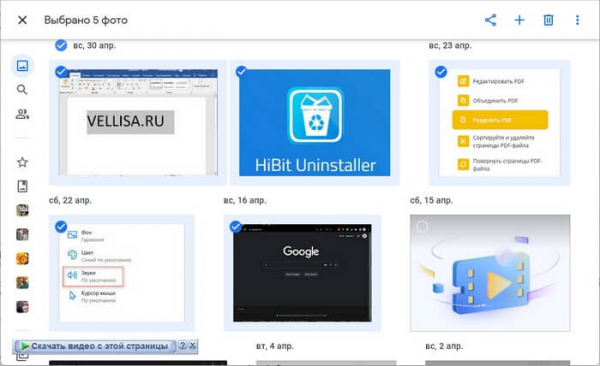
- Нажмите на меню «Дополнительные действия» (три точки) в правом верхнем углу окна страницы сайта.
- В открывшемся меню выберите «Скачать», чтобы эти изображения с Google Фото перенести на компьютер.
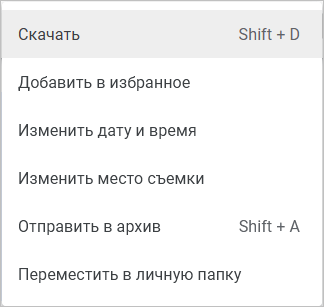
При скачивании одного изображения фотография сохраняется в виде оригинального файла. Если вы выберете несколько изображений, то они будут загружены на ПК в ZIP-архиве.
Как перекинуть Гугл Фото на компьютер — 2 способ
В Google Фото для удобства пользователей хранение изображений организовано с помощью альбомов (папок). Создайте альбом, а затем поместите туда фотографии, связанные по теме, месту съемки или по другим свойствам. Сгруппировав снимки таким образом, вы сможете удобнее и быстрее найти нужное изображение.
Если у вас все данные аккуратно организованы в альбомы, скачайте только те альбомы, которые вам нужны. Процесс аналогичен загрузке отдельных и группы из нескольких фотографий.
Пройдите шаги, чтобы скопировать Google Фото на компьютер:
- Войдите в Google Фото в браузере по ссылке: https://photos.google.com/.
- Слева на боковой панели в разделе «Библиотека» щелкните «Альбомы».
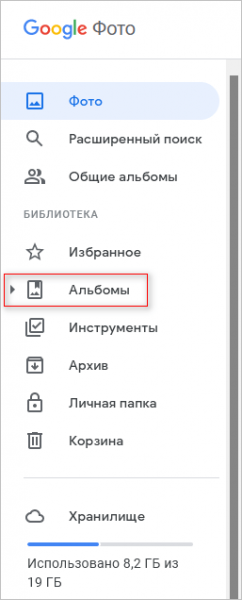
- Откройте альбом, резервную копию которого хотите загрузить на компьютер.
- Нажмите на трехточечное меню «Дополнительные действия» в правом верхнем углу окна.
- В выпадающем меню выберите «Скачать все файлы».
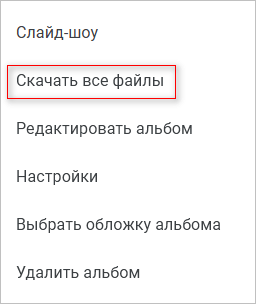
В альбомах нет лимита в 500 фотографий, поэтому, даже если в вашем альбоме тысячи изображений, все они скачаются вместе.
Как скачать все файлы с Гугл Фото — 3 способ
Сейчас мы используем Google Архиватор для резервного копирования Google Фото на компьютер. Это более быстрый метод нежели по очереди скачать несколько альбомов.
Обратите внимание, что при применении этого способа из фотографий могут быть удалены метаданные, которые хранятся отдельно в файлах JSON. В архиве данные распределены по годам или месяцам, а не по альбомам, в которых они изначально хранились на сервисе.
Проделайте следующее:
- Войдите в Google Фото и в правом вверху нажмите на значок «Настройки» (шестеренка).
- Щелкните по стрелке «Еще», расположенную напротив раздела «Экспорт данных».
- В опции «Сохранить резервную копию архива с данными» нажмите «Сохранить резервную копию».
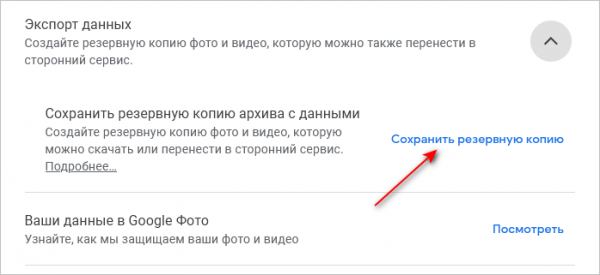
- На странице «Google Архиватор» необходимо выбрать данные. Здесь уже выбраны снимки и видео из Google Фото, по умолчанию используется параметр — «Все фотоальбомы».
- Нажмите на кнопку «Продолжить».
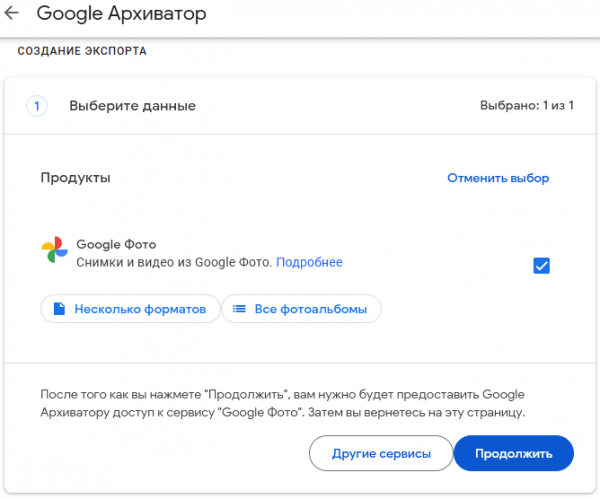
- На странице «Выберите тип файлов, периодичность и способ получения экспорта» настройте порядок создания резервной копии:
- В опции «Способ» получения нам предлагаются следующие варианты: по ссылке или сохранение в облачные хранилища Google Диск, Dropbox, OneDrive, Box.
- В параметре «Частота» можно выбрать однократный экспорт или регулярное периодическое копирование каждые 2 месяца в течение года.
- Предлагается сохранение архива в форматах ZIP или TGZ.
- Максимальный размер файла по умолчанию равен 2 ГБ, предлагаются и другие размеры — 1 ГБ, 4 ГБ, 10 ГБ. Файлы большего размера разделяются на несколько частей.
- Щелкните по кнопке «Создать экспорт».
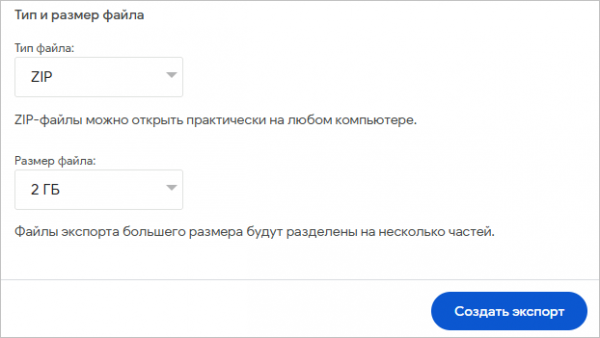
Создание копии файлов из сервиса Google Фото может занять от нескольких минут до нескольких дней в зависимости от размера сохраняемой информации. После завершения создания резервной копии, вы получите электронное письмо на свой почтовый ящик. Скачайте архив с картинками и видео на компьютер.
У вас в запасе есть 7 дней, чтобы загрузить файлы резервной копии на свое устройство, иначе они будут удалены с серверов Google.
Резервная копия Google Фото на другой аккаунт
Вы можете создать резервную копию Google Фото, переместив данные из неактивной учетной записи в новую, или поделиться своими снимками с другими пользователями.
Перенос изображений в другой профиль Google возможен несколькими способами:
- скачайте все на свой компьютер, а затем повторно загрузите эти данные в другую учетную запись Google Фото;
- поделитесь и переместите фотографии в другой профиль Google.
Про способы реализации первого метода вы уже прочитали. Теперь мы рассмотрим другой вариант.
Сделайте следующее:
- Войдите в Google Фото.
- Наведите указатель мыши на альбом, которым хотите поделиться.
- Нажмите на меню «Дополнительные действия» (три точки) в правом верхнем углу обложки альбома, в открывшемся меню выберите «Доступ к альбому».
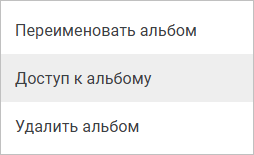
- В окне «Приглашение в альбом» введите адрес электронной почты учетной записи Google, с которой вы хотите поделиться, а затем нажмите на появившуюся стрелку.
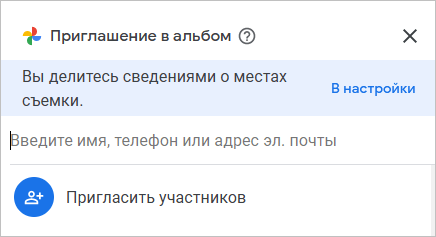
- Войдите в свою новую учетную запись Google и откройте Google Фото.
- Из раздела «Альбомы» на левой панели создайте новый альбом, и назовите его тем же именем, который имел альбом, которым вы сейчас поделились.
- Найдите приглашение к совместному использованию в разделе «Общий доступ», расположенному на левой панели.
- Откройте предложенный альбом и выберите там все фотографии.
- Нажмите на значок «+» («Добавить»), находящийся в верхней части страницы справа.
- В открывшемся меню сначала выберите «Альбом», а затем только что созданный вами новый альбом.
- Теперь все фотографии находятся в обоих аккаунтах, и вы можете удалить их из старого профиля.
Выводы статьи
Многие пользователи хранят изображения и видео на телефонах и планшетах, работающих в операционной системе Android, в Google Фото. Это облачный сервис, поэтому вам лучше подстраховаться от непредвиденных ситуаций.
Чтобы не потерять свои данные, пользователь может сохранить резервную копию изображений и видео из Google Фото на свой компьютер. Сделать это можно несколькими способами: скачать на ПК отдельные изображения, загрузить альбомы или все содержимое Google Фото.
Как перенести изображения с Google Фото на компьютер (видео)